Im Allgemeinen können Situationen auftreten, in denen das WLAN des iPhones ständig getrennt wird oder das iOS-Gerät nicht mit dem WLAN verbunden bleibt.Sie sind nicht allein, viele andere iPhone-Benutzer stehen ebenfalls vor dem gleichen WLAN-Problem, insbesondere nachdem Benutzer des jüngsten iOS-Upgrades „iPhone-WiFi-Verbindung außerhalb des Bildschirms“ gemeldet haben.
Neben iOS-Updates,iPhoneIn vielen anderen SituationenZufällig vom WLAN trennen.
In diesem Artikel stellen wir Schritt-für-Schritt-Anleitungen zur Fehlerbehebung bereit, um das Problem der WLAN-Trennung nach dem iOS-Update zu lösen.
Verbinden Sie sich mit dem WLAN auf dem iPhone/iPad
- Gehen Sie auf dem Startbildschirm zu 設置 > WLAN.
- WLAN einschalten.Ihr Gerät sucht automatisch nach verfügbaren Wi-Fi-Netzwerken.
- Klicken Sie auf den Namen des Wi-Fi-Netzwerks, dem Sie beitreten möchten.
Schnelle Lösung:
Wenn Sie es hier eilig haben, hat eine schnelle Lösung für mich funktioniert, um das WLAN zu lösen und das Verbindungsproblem auf dem iOS-Gerät zu halten.
- Gehen Sie zu den WLAN-Einstellungen und suchen Sie den Router, mit dem Sie verbunden sind.
- 點擊Neben dem RouternamenDie kleine我.
- Stellen Sie zunächst sicher, dass Sie automatisch beitreten.
- Wenn Sie sicherstellen können, dass die Konfigurations-IP und DNS auf "automatisch" eingestellt sind, es sei denn, Sie verwenden statische IP und DNS.
- Klicken Sie anschließend oben auf der Seite auf "Dieses Netzwerk vergessen".
- Starten Sie dann das Telefon neu und starten Sie auch den WLAN-Router neu.
- Nachdem die beiden vollständig neu gestartet sind, öffnen Sie auf dem iPhone "Einstellungen"> "WLAN" und tippen Sie dann auf den Router.
- Sie müssen das WLAN-Passwort erneut eingeben, bevor Sie beitreten können.
- Klicken Sie nach dem erneuten Beitritt erneut auf Persönlichkeit und stellen Sie sicher, dass der automatische Beitritt aktiviert ist, und stellen Sie IP und DNS auf automatisch ein.
- Überprüfen Sie, ob Sie eine stabile WLAN-Verbindung haben.
Nun, wenn Sie Zeit haben, weiterzulesen, um mehr über das Problem zu erfahren und wie Sie das Problem mit der WLAN-Trennung richtig beheben können.
Inhalte
Warum verliert das iPhone die WLAN-Verbindung?
Es gibt verschiedene Gründe, die unterschiedliche WLAN- und Internetverbindungsprobleme auf dem iPhone verursachen können.Aber sie können alle auf zwei Ursachen zurückgeführt werden: 1. WLAN-Router-Problem 2. Ihr iOS-Gerät iPhone hat das Problem selbst verursacht.
Nun, wenn der WLAN-Router nicht funktioniert (z. B. vorübergehende Unterbrechung, Firmware-Probleme oder Komponentenfehler), führt dies normalerweise dazu, dass WLAN-Signale nicht gesendet werden und WLAN-Probleme verursacht werden.
Ebenso können Hardwareprobleme auf iOS-Geräten (wie beschädigte Komponenten und Softwarefehler), einschließlich falscher oder ungültiger Netzwerkeinstellungen auf dem iPhone, dazu führen, dass das iPhone auf unbestimmte Zeit offline geht.
Wie man das iPhone repariert, trennt sich ständig vom WLAN
Die möglichen Lösungen hier können helfen, Probleme mit unterbrochenem oder nicht verfügbarem WLAN auf dem iPhone zu beheben.
Expertentipps:Verbinden Sie andere Geräte mit demselben WLAN-Netzwerk Wenn andere Geräte eine WLAN-Verbindung herstellen können, hängt das Problem höchstwahrscheinlich mit Ihrem iPhone zusammen.Wenn andere Geräte ähnliche Probleme verursachen, kann nur der Router das Problem verursachen.
01Stellen Sie sicher, dass sich Ihr iPhone in Reichweite des Netzwerks befindet.
02Sie können das WLAN auf Ihrem iPhone ein- und ausschalten, um Verbindungsfehler zu vermeiden und das Netzwerk zu stabilisieren.
- Gehen Sie auf Ihrem iPhone zu "Einstellungen"> "Wi-Fi", schalten Sie den Wi-Fi-Schalter aus und schalten Sie ihn dann für eine Weile ein.
- Sie können auch versuchen, den Flugmodus zu aktivieren und ihn dann in den "Einstellungen" wieder auszuschalten, um die Verbindung zu aktualisieren.
03Manchmal können Ihre Bluetooth-Einstellungen die Fähigkeit des iPhones beeinträchtigen, eine Verbindung zum Internet herzustellen, und das Deaktivieren von Bluetooth kann hilfreich sein.
04manchmalVPN-VerbindungDadurch wird Ihre WLAN-Verbindung instabil.Lassen Sie uns das iOS-Gerät von der VPN-Verbindung trennen und prüfen, ob es hilft, das Problem mit der WLAN-Trennung zu lösen.
- Gehen Sie zu Einstellungen> VPN auf dem iPhone,
- Schließen Sie dann den Statusschalter unter VPN-Konfiguration.

WLAN-Router/iPhone neu starten
Sie können das iPhone neu starten, um die meisten kleineren Softwareschwachstellen auf dem iPhone zu beheben, einschließlich WLAN-Verbindungsproblemen auf dem iPhone.
- Wenn Sie ein iPhone X oder neuer verwenden, halten Sie die „Seite“-Taste und die „Lautstärke erhöhen“-Taste gedrückt, um den Ein/Aus-Schieberegler auszuschalten, und ziehen Sie dann den Schieberegler, um das iPhone auszuschalten.
- Halten Sie beim iPhone 8 oder früher die Seitentaste gedrückt, um den Schieberegler aufzurufen, und ziehen Sie ihn dann, um das iPhone auszuschalten.
- Halten Sie nach dem Ausschalten des iPhones die Seitentaste gedrückt, um das iPhone wieder einzuschalten.
Versuchen Sie beim Neustart des iPhones auch, den WLAN-Router neu zu starten.Manchmal hängen WLAN-Probleme mit dem Router zusammen, nicht mit dem iPhone.
iOS auf die neueste Version aktualisieren
Durch regelmäßige iOS-Updates hat Apple einige Verbesserungen und Fehlerbehebungen eingeführt.Aktualisieren Sie zuerst iOS auf die neueste Version, um verschiedene Probleme zu lösen, einschließlich der WLAN-Trennung.
- Gehen Sie zu den Einstellungen und wählen Sie Allgemein.
- Wählen Sie "Software Update", falls ein Update verfügbar ist,
- Wählen Sie "Herunterladen und installieren".
WLAN-Assistent deaktivieren
WiFi Assistant kann die Fähigkeit Ihres Telefons beeinträchtigen, mit dem WiFi-Netzwerk verbunden zu bleiben, daher kann das Ausschalten das Problem lösen.
- Geben Sie die Einstellungen ein.
- Wählen Sie Mobilfunk oder mobile Daten.
- Scrollen Sie nach unten und wählen Sie WLAN-Unterstützung;Wenn es geöffnet ist, schließen Sie es.
WLAN vergessen und wieder beitreten
- Öffnen Sie auf Ihrem iPhone die App „Einstellungen“ und klicken Sie auf die WLAN-Leiste.
- Klicken Sie auf das „i“-Symbol neben dem WLAN-Netzwerk, mit dem Ihr iPhone verbunden ist.
- Klicken Sie auf „Dieses Netzwerk vergessen“ und dann zur Bestätigung im Popup-Dialogfeld auf „Vergessen“.
- Wählen Sie das Netzwerk aus, zu dem Sie eine Verbindung herstellen möchten, und geben Sie dann das Kennwort ein, um die Verbindung wiederherzustellen.
- Und stellen Sie die Konfigurations-IP und DNS auf automatisch ein.
Netzwerkeinstellungen zurücksetzen
Versuchen Sie, die Netzwerkeinstellungen auf dem iPhone zurückzusetzen, um das Problem zu beheben.Nun, dies wird die Netzwerkverbindungsfunktion Ihres iPhones aktualisieren.Löschen Sie alle vorhandenen Netzwerkeinstellungen auf dem iPhone und setzen Sie diese auf die Werkseinstellungen zurück.
- Gehen Sie auf Ihrem iPhone zu "Einstellungen"> "Allgemein"> "Zurücksetzen".
- Klicken Sie auf Netzwerkeinstellungen zurücksetzen.
- Geben Sie das Passwort ein, wenn Sie dazu aufgefordert werden, und wählen Sie im kleinen Popup-Fenster "Netzwerkeinstellungen zurücksetzen".
- Ihr iPhone wird automatisch neu gestartet.
Hinweis: Durch einen Netzwerk-Reset werden alle gespeicherten WLAN-Passwörter gelöscht. Sie müssen das WLAN-Passwort erneut eingeben, um eine Verbindung zum WLAN-Netzwerk herzustellen.
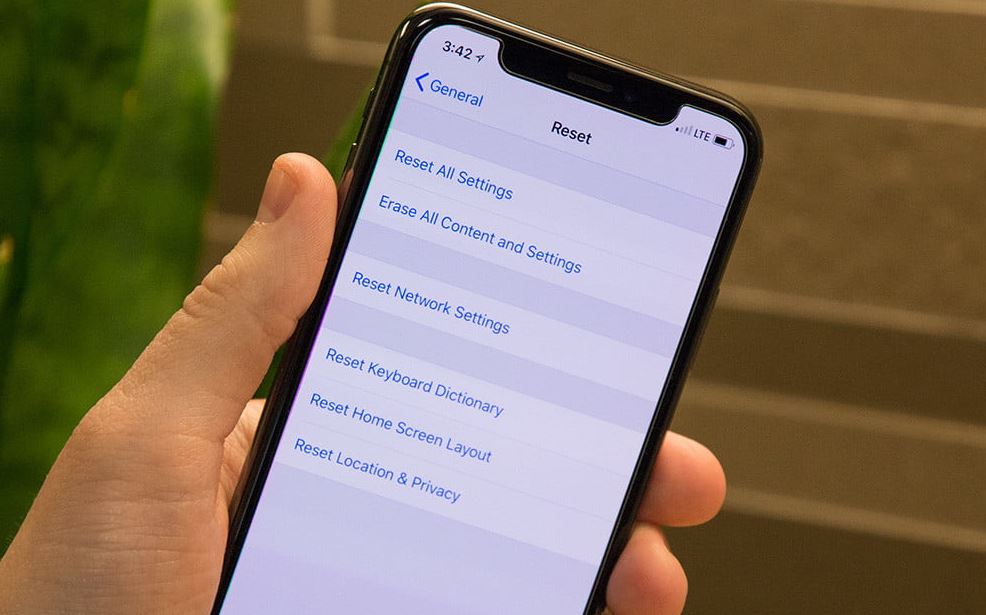
iPhone auf Werkseinstellungen zurücksetzen
Wenn keine der oben genannten Lösungen das Problem löst und das iPhone WiFi immer noch getrennt ist, können Sie versuchen, das Gerät auf die Werkseinstellungen zurückzusetzen.
Hinweis: Diese Methode löscht alle vorhandenen Daten, einschließlich Anwendungen, Nachrichtenverlauf, Kontakte usw.Wir empfehlen dringend, die iPhone-Daten vorher zu sichern.
- Gehen Sie zu Einstellungen> [Ihr Name]> iCloud> Mein iPhone suchen, schalten Sie dann aus und wechseln Sie zu "Mein iPhone suchen".
- Verbinden Sie das iPhone mit dem Computer und öffnen Sie iTunes.
- Nachdem iTunes Ihr iPhone erkannt hat, klicken Sie auf das Gerätesymbol.
- Klicken Sie auf die Schaltfläche "iPhone wiederherstellen" und wählen Sie dann zur Bestätigung die Schaltfläche "Wiederherstellen" im Popup-Dialogfeld.
Helfen diese Lösungen, das WLAN zu reparieren, das das iPhone automatisch getrennt hat?Lass es uns in den Kommentaren unten wissen.
Häufige Probleme beim Ausschalten des iPhone-Bildschirms und beim Trennen der WLAN-Verbindung
Unter normalen Umständen trennt Ihr iPhone nach dem Ausschalten von „WiFi Assist“ die WLAN-Verbindung nicht, wenn Sie den Bildschirm ausschalten.Wenn das Problem jedoch weiterhin besteht, liegt möglicherweise ein Problem mit Ihrem Router oder einem anderen Netzwerkgerät vor.
Wenn Sie WiFi Assist deaktiviert haben, wechselt Ihr iPhone nach dem Ausschalten des Bildschirms nicht automatisch zu 3G/4G.Wenn es jedoch immer noch auf 3G/4G umschaltet, ist das WLAN-Signal möglicherweise instabil oder es liegt ein Problem mit der Software des Geräts vor.

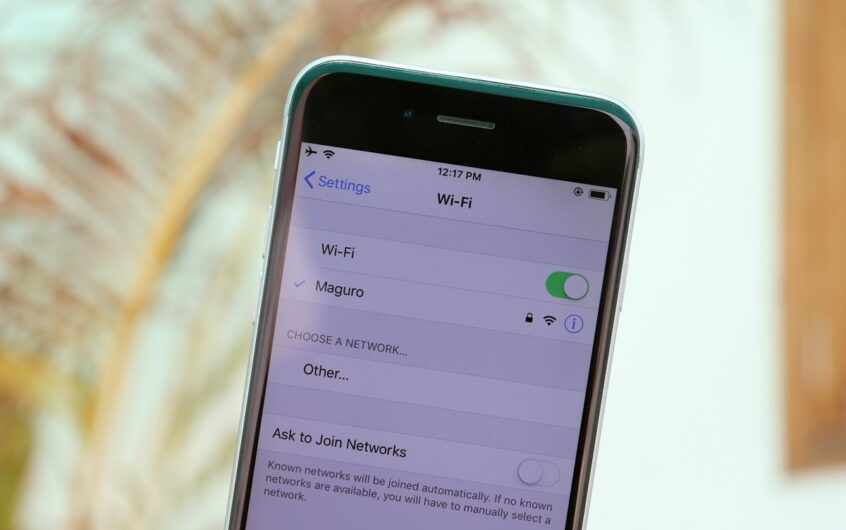
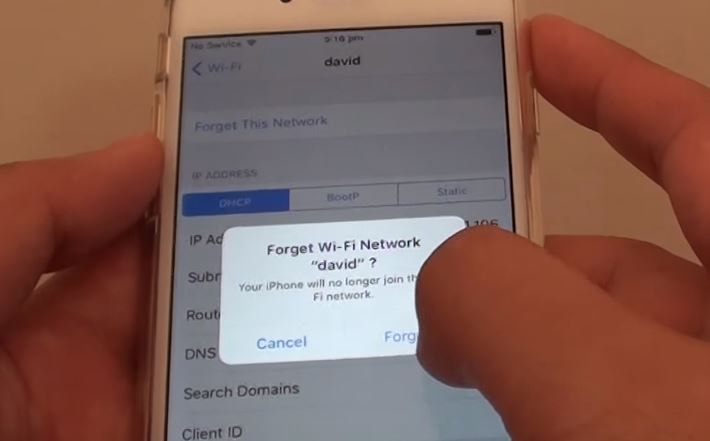
![iPhone lässt sich nach iOS 14-Update nicht einschalten? [4 Lösungen]](https://oktechmasters.org/wp-content/uploads/2021/09/25142-iphone-wont-turn-on-after-update.jpg)

